మీ ఇంటి సౌలభ్యం నుండి పనిచేయడం వల్ల చాలా ప్రయోజనాలు ఉన్నాయి. మీరు Google మీట్ వంటి అద్భుతమైన కాన్ఫరెన్సింగ్ అనువర్తనాలను ఉపయోగించినప్పుడు. అయితే, మీరు మీ స్క్రీన్ను భాగస్వామ్యం చేసినప్పుడు, ఆడియో ఫీచర్ కనిపించకపోవచ్చని మీరు గమనించవచ్చు.

ప్రస్తుతానికి, గూగుల్ మీట్ ఆదర్శవంతమైన పరిష్కారంతో ముందుకు రాలేదు, కానీ మీరు ప్రయత్నించగల రెండు పరిష్కారాలు ఉన్నాయి. ఈ వ్యాసంలో, మీరు అందుబాటులో ఉన్న వివిధ ఎంపికల గురించి నేర్చుకుంటారు. మీరు తదుపరిసారి యూట్యూబ్ క్లిప్తో సమావేశాన్ని ప్రారంభించినప్పుడు, ప్రతి ఒక్కరూ దీన్ని వినగలరు.
ఆండ్రాయిడ్ నుండి పిసి వైఫైకి ఫైళ్ళను బదిలీ చేయండి
పిసి సౌండ్తో గూగుల్ ప్రెజెంటేషన్లు
ఆన్లైన్ వర్క్ మీటింగ్ కోసం సిద్ధం చేయడం ఆఫీసులో చేయడం కంటే కొద్దిగా భిన్నంగా ఉంటుంది, ప్రధానంగా మీరు అన్ని సాంకేతిక అవసరాలు క్రమంలో ఉన్నాయని నిర్ధారించుకోవాలి. మీరు విండోస్ వినియోగదారు అయితే, మీరు సిద్ధం చేసిన బోధనా వీడియోతో పాటు ఆడియో ఉందని మీరు నిర్ధారించుకోవచ్చు లేదా మీ సమావేశాలలో ఇతర వీడియోలు, యానిమేషన్లు, gif లు, సంగీతం మరియు మరిన్నింటిని భాగస్వామ్యం చేయండి .
ప్రస్తుతం, మీకు రెండు ఎంపికలు ఉన్నాయి. నువ్వు చేయగలవు విండోస్ 10 మరియు గూగుల్ మీట్స్లో మైక్రోఫోన్ సెట్టింగులను మార్చండి లేదా Chrome లో Google మీట్స్లో ప్రస్తుత ఎంపికను ఉపయోగించండి. ప్రెజెంట్ ఎ క్రోమ్ టాబ్ ఫీచర్ 2021 మేలో పూర్తిగా విడుదలైంది . ఇక్కడ మీ ఎంపికలు ఉన్నాయి.
ఎంపిక 1: గూగుల్ మీట్లో ఆడియోను భాగస్వామ్యం చేయడానికి మైక్రోఫోన్ సెట్టింగులను సర్దుబాటు చేయండి
- మీ విండోస్ 10 కి వెళ్ళండి ప్రారంభించండి మెను.
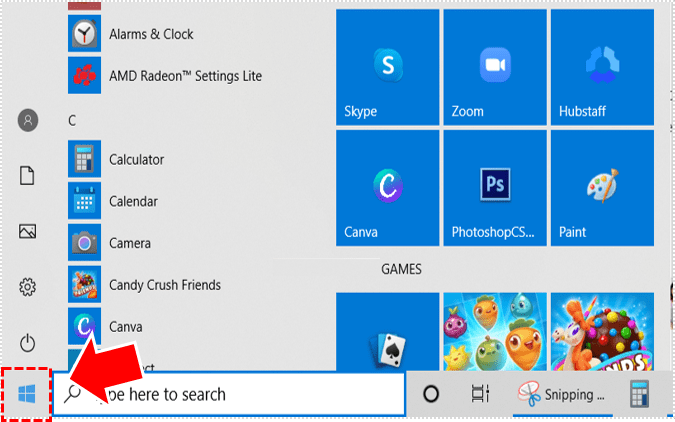
- తెరవండి సెట్టింగులు.
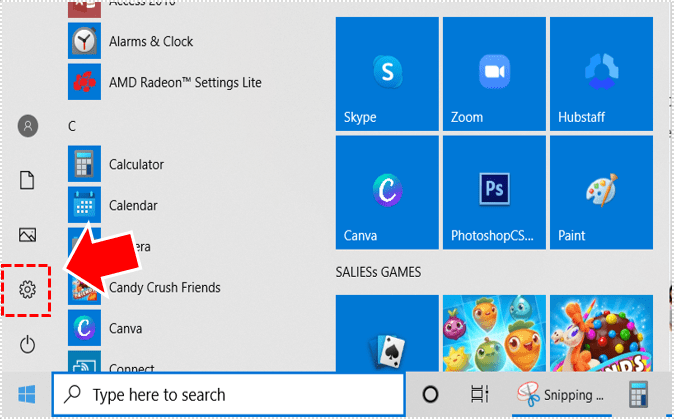
- వెళ్ళండి సిస్టమ్ ఆపై ధ్వని.
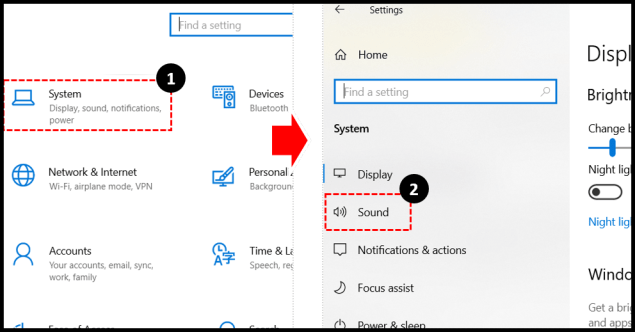
- ఇప్పుడు క్లిక్ చేయండి ధ్వని పరికరాలను నిర్వహించండి.
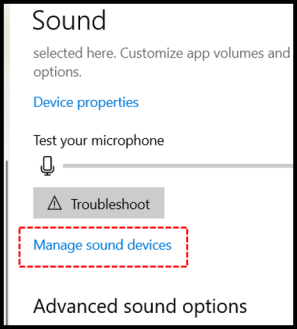
- కింద ఇన్పుట్ పరికరాలు, మీరు ప్రారంభించారని నిర్ధారించుకోండి స్టీరియో మిక్స్ ఎంపిక.
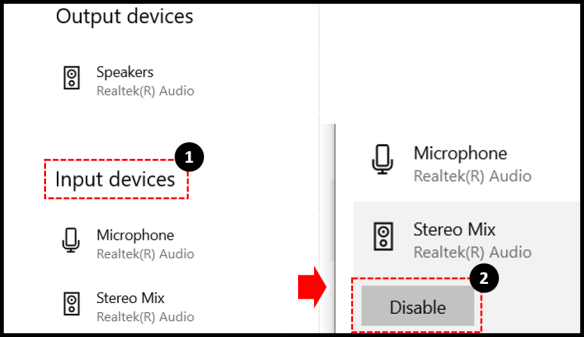
- అలాగే, మీరు మైక్రోఫోన్ ఫీచర్ను ఎనేబుల్ చేశారని నిర్ధారించుకోండి స్టీరియో మిక్స్ ఎంపిక.
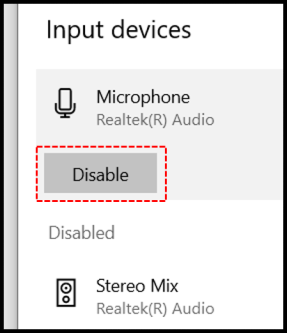
- మీరు Google మీట్లను ఉపయోగించి ప్రతిఒక్కరికీ ప్రదర్శించిన తర్వాత, క్లిక్ చేయండి సెట్టింగులు (దిగువ కుడి మూలలో మూడు నిలువు చుక్కలు).
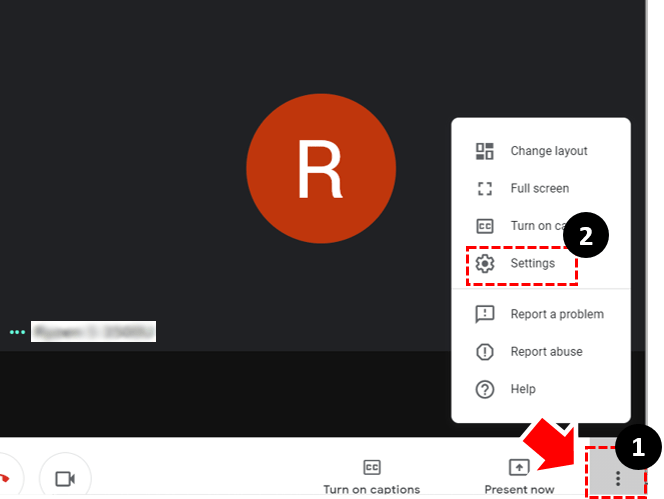
- క్రింద ఆడియో టాబ్, మీ డిఫాల్ట్ మైక్రోఫోన్ను మార్చండి స్టీరియో మిక్స్.
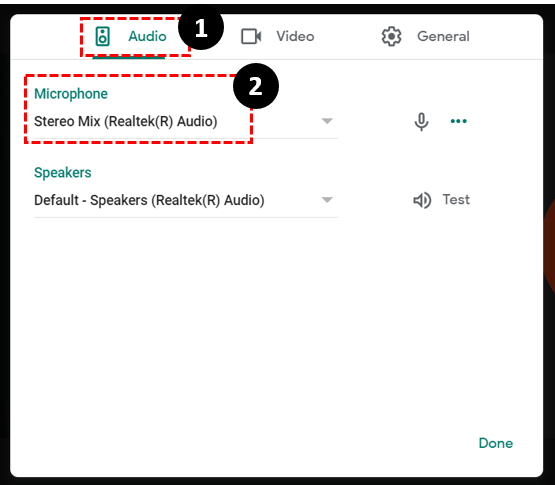
- మీరు ప్రదర్శించదలిచిన క్లిప్కు వెళ్లి నొక్కండి ప్లే.
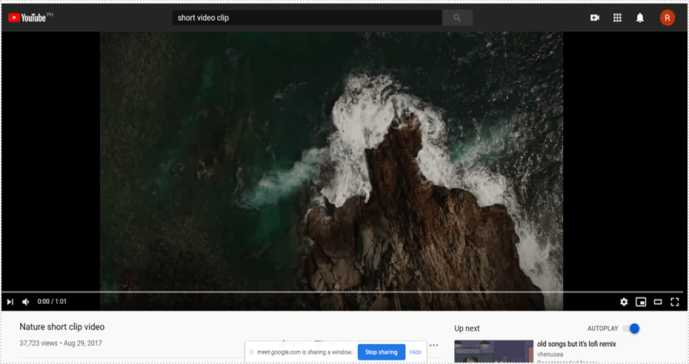
పై దశలను పూర్తి చేసిన తరువాత, సమావేశంలో పాల్గొనేవారు మీ గొంతు వినలేరు ఎందుకంటే మీరు PC శబ్దాల కోసం స్టూడియోని సెట్ చేసారు. అందువల్ల, మీరు మార్పులు చేసే ముందు ఏమి జరుగుతుందో అందరికీ తెలియజేయాలని నిర్ధారించుకోండి. లేకపోతే, దృష్టాంతం గందరగోళాన్ని సృష్టించవచ్చు.

మీకు కావలసిన ఆడియోను ప్లే చేసిన తర్వాత, మీరు తిరిగి వెళ్లి సెట్టింగ్ను మీ డిఫాల్ట్ మైక్రోఫోన్కు మార్చవచ్చు. ఒక మైక్రోఫోన్ సెట్టింగ్ నుండి మరొకదానికి వెళ్లడం ఆదర్శవంతమైన పరిష్కారం కాకపోవచ్చు, కానీ ప్రస్తుతానికి ఇది అందుబాటులో ఉంది.
ఎంపిక 2: Google మీట్లో ఆడియోను భాగస్వామ్యం చేయడానికి ప్రస్తుత Chrome టాబ్ను ఉపయోగించండి
ది Google వర్క్స్పేస్ బృందం నుండి అధికారిక ఫీడ్ G సూట్ వినియోగదారుల కోసం ప్రెజెంట్… ఎంపిక అందుబాటులో ఉందని చూపిస్తుంది, అయితే ఇది సాధారణ Google ఖాతాలకు కూడా పనిచేస్తుందని మేము ధృవీకరించాము. ఈ లక్షణం మీరు ప్రస్తుతం ఎంచుకున్న ట్యాబ్ను మాత్రమే ప్రదర్శిస్తుంది. అయితే, మీరు క్రొత్త ట్యాబ్కు మారినప్పుడు, మీరు ప్రస్తుత ట్యాబ్కు మారాలనుకుంటున్నారా అని అడిగే నోటిఫికేషన్ ప్రదర్శిస్తుంది. ప్రెజెంట్ క్రోమ్ టాబ్ ఫంక్షన్ను ఎలా ఉపయోగించాలో ఆమె.
- పై క్లిక్ చేయండి ప్రజలు మరిన్ని ఎంపికలను తెరవడానికి ఎగువ-కుడి విభాగంలో చిహ్నం.
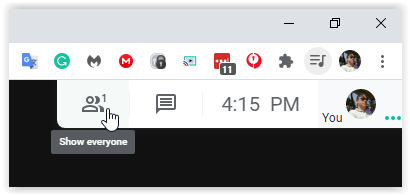
- ఎంచుకోండి ప్రస్తుతం, ఆపై ఎంచుకోండి ఒక టాబ్ జాబితా చేయబడిన ఎంపికల నుండి.
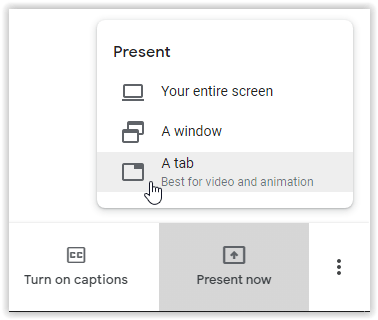
- మీ స్క్రీన్పై ప్రదర్శించే జాబితా నుండి మీరు ప్రదర్శించదలిచిన ట్యాబ్పై క్లిక్ చేసి, ఆపై భాగస్వామ్యం క్లిక్ చేయండి.
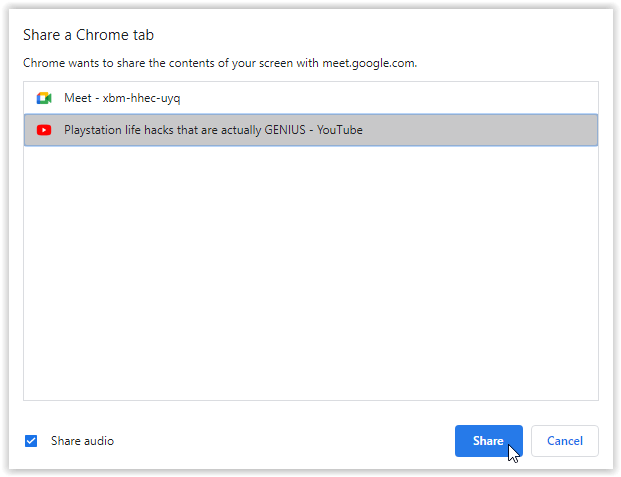
- మీరు ప్రస్తుతం ట్యాబ్ను భాగస్వామ్యం చేస్తున్నారని తెలియజేయడానికి నోటిఫికేషన్ ప్రదర్శిస్తుంది.
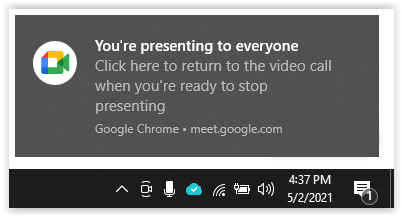
- అవసరమైతే క్రొత్త ట్యాబ్కు మారండి. మీరు బదులుగా ఈ ట్యాబ్ను భాగస్వామ్యం చేయాలనుకుంటున్నారా లేదా ఆపాలా అని అడుగుతూ ప్రాంప్ట్ ఎగువన ప్రదర్శిస్తుంది. ఎంచుకోండి ఆపు ప్రదర్శనను ముగించడానికి లేదా ఎంచుకోవడానికి బదులుగా ఈ టాబ్ను భాగస్వామ్యం చేయండి స్విచ్ చేయడానికి. మీరు అదే ట్యాబ్ను అమలులో ఉంచాలనుకుంటే ప్రాంప్ట్ను విస్మరించడానికి మీరు ప్రస్తుతం సమర్పించిన టాబ్పై క్లిక్ చేయవచ్చు (నీలం దీర్ఘచతురస్రాన్ని చూపిస్తుంది).
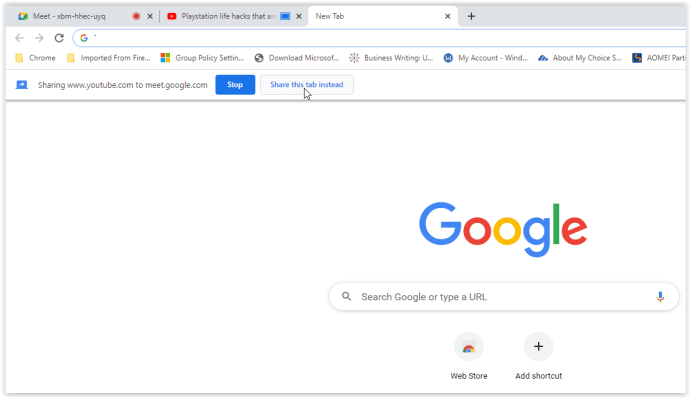
- మీ ప్రదర్శనను మూసివేయడానికి, క్లిక్ చేయండి ప్రదర్శించడం ఆపు ప్రధాన విండోలో, ది విండోస్ ప్రదర్శన నోటిఫికేషన్ , లేదా మీరు ప్రదర్శిస్తున్నారు -> ప్రదర్శించడం ఆపు మీ ప్రధాన విండో దిగువ-కుడి మూలలో నుండి.
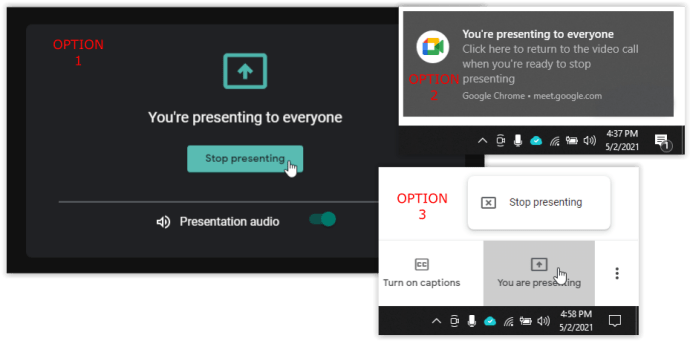
ఎంపిక 3: గూగుల్ మీట్లో ఆడియోను భాగస్వామ్యం చేయడానికి మరొక పరికరాన్ని ఉపయోగించండి
విండోస్ 10 మరియు గూగుల్ మీట్స్లో మీ మైక్రోఫోన్ సెట్టింగులను మార్చడం పక్కన పెడితే, అది కూడా సాధ్యమే మీ స్మార్ట్ఫోన్ పరికరాన్ని ఏకకాలంలో ఉపయోగించండి ఉపయోగించడం ద్వారా ఆడియో కోసం ఫోన్ను ఉపయోగించండి లక్షణం. అందువలన, మీరు మీ PC నుండి వీడియో లేదా చిత్రాలను ప్రదర్శించే సమయంలోనే మాట్లాడవచ్చు. అయితే, మీట్స్లో ఆడియో కోసం మీ ఫోన్ను ఉపయోగించడం ప్రస్తుతం ఇది Google వర్క్స్పేస్ హోస్ట్లకు మాత్రమే పరిమితం చేయబడింది . ఇది కాల్లో ఉన్నప్పుడు PC యొక్క ఆడియోను కూడా మ్యూట్ చేస్తుంది.
గూగుల్ మీట్లో పాల్గొనేవారిని ఎలా మ్యూట్ చేయాలి
మీరు మీ Google మీట్ ప్రెజెంటేషన్ సమయంలో ఆడియోను భాగస్వామ్యం చేయాలనుకుంటే, మీరు చాలా శబ్దం లేదా కబుర్లు గురించి ఆందోళన చెందుతారు. ఆడియో భాగస్వామ్యం చురుకుగా ఉన్నప్పుడు మీరు క్లిక్ చేయగల మ్యూట్ ఆల్ బటన్ అందుబాటులో ఉంటే బాగుంటుంది.
అదృష్టవశాత్తూ, గూగుల్ మీట్ విద్య ఫండమెంటల్స్ మరియు ఎడ్యుకేషన్ ప్లస్ డొమైన్ల కోసం గూగుల్ వర్క్స్పేస్లోని గూగుల్ మీట్ హోస్ట్లకు అందించడం ద్వారా మే 2021 నాటికి ప్రతి ఒక్కరినీ మ్యూట్ చేసే ఎంపికను ప్రవేశపెట్టడం ప్రారంభించింది. మిగతా వినియోగదారులందరూ తదుపరి నోటీసు వచ్చే వరకు వేచి ఉండాలి. వ్యాపారాలు మరియు సాధారణ వినియోగదారుల కోసం, అన్నీ కోల్పోయాయని దీని అర్థం కాదు. నువ్వు చేయగలవు మూడవ పార్టీ బ్రౌజర్ యాడ్-ఆన్ను ఉపయోగించడానికి ప్రయత్నిస్తుంది , లేదా మీరు Google మీట్ పాల్గొనేవారిని కొన్ని క్లిక్లతో ఒక్కొక్కటిగా మ్యూట్ చేయవచ్చు.
మీ ట్విచ్ ఖాతాను ఎలా తొలగించాలి
గూగుల్ మీట్: వ్యక్తిగత ఎంపికను ఉపయోగించి ప్రతి ఒక్కరినీ మ్యూట్ చేయండి
ది ప్రతి ఒక్కరినీ మ్యూట్ చేయడానికి చాలా హామీ మార్గం మీ Google మీట్ ప్రదర్శన సమయంలో ప్రతి పాల్గొనేవారిని ఒక్కొక్కటిగా మ్యూట్ చేయండి మీకు ఉపయోగించగల సామర్థ్యం లేకపోతే అన్నీ మ్యూట్ చేయండి. ప్రతి ఒక్కరినీ వ్యక్తిగతంగా మ్యూట్ చేయడం ఇక్కడ ఉంది.
- మీరు ప్రదర్శిస్తున్నప్పుడు, వెళ్ళండి ప్రజలు Google మీట్ విండో యొక్క కుడి ఎగువ మూలలో ఉన్న చిహ్నం.
- పాల్గొనేవారి జాబితాలో, మీరు మ్యూట్ చేయదలిచిన పేరును ఎంచుకోండి.
- మీకు మూడు చిహ్నాలు కనిపిస్తాయి. మధ్య ఒకటి క్లిక్ చేయండి( మైక్రోఫోన్ చిహ్నం ).
- మీరు ఈ పాల్గొనేవారిని మ్యూట్ చేయాలనుకుంటే ధృవీకరించమని అడుగుతారు. నొక్కండి మ్యూట్.
ఇప్పుడు, ఈ వ్యక్తి యొక్క మైక్రోఫోన్ ఆపివేయబడుతుంది. నువ్వు చేయగలవు మీరు ప్రతి ఒక్కరినీ మ్యూట్ చేయాలనుకుంటే మీకు కావలసినన్ని సార్లు ఈ విధానాన్ని పునరావృతం చేయండి .

గూగుల్ మీట్: మ్యూట్ ఆల్ ఫీచర్ ఉపయోగించి ప్రతి ఒక్కరినీ మ్యూట్ చేయండి
విద్యా ప్రయోజనాల కోసం మీరు Google మీట్ను ఉపయోగించినప్పుడు, చాలా మంది విద్యార్థులు పాల్గొంటున్నప్పుడు, అనవసరమైన శబ్దాన్ని ఎలా మ్యూట్ చేయాలో తెలుసుకోవడం సహాయపడుతుంది, ప్రధానంగా ఉపాధ్యాయులు తరచుగా తరగతుల్లో ఆడియో మరియు వీడియో క్లిప్లను ఉపయోగిస్తారు. మీట్ ఫర్ వాడుతున్న వారికి విద్య ప్లస్ డొమైన్లు లేదా విద్య ఫండమెంటల్స్ కోసం గూగుల్ వర్క్స్పేస్ (గతంలో చెప్పినట్లుగా), మీరు అదృష్టవంతులు. ప్రతి ఒక్కరినీ ఒకేసారి మ్యూట్ చేయడానికి సంకోచించకండి. మీరు మ్యూట్ చేయలేరని మర్చిపోకండి . కాబట్టి, పాల్గొనేవారు తమ మైక్రోఫోన్లను అవసరమైన విధంగా అన్మ్యూట్ చేయగలరని తెలియజేయడానికి మీ ప్రదర్శనలో ఏదో చేర్చండి! Google మీట్లో ప్రతి ఒక్కరినీ ఎలా మ్యూట్ చేయాలో ఇక్కడ ఉంది.
యూట్యూబ్ డార్క్ మోడ్ ఎలా చేయాలి
- Google మీట్ సెషన్లో, ఎగువ-కుడి సెషన్ మెను నుండి వ్యక్తులపై క్లిక్ చేయండి.
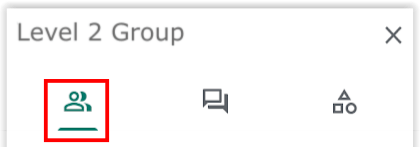
- ఎంచుకోండి అన్నీ మ్యూట్ చేయండి.
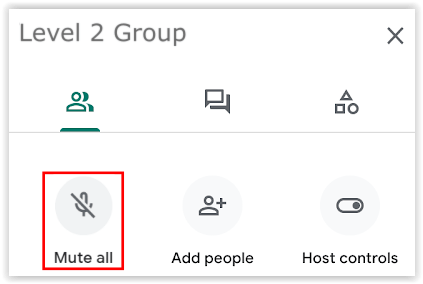
- క్రియాశీల స్థితిని సూచించడానికి మ్యూట్ చిహ్నం నలుపు నుండి రంగుకు మారుతుంది మరియు వచనం మారుతుంది అన్నీ మ్యూట్ చేయబడ్డాయి.
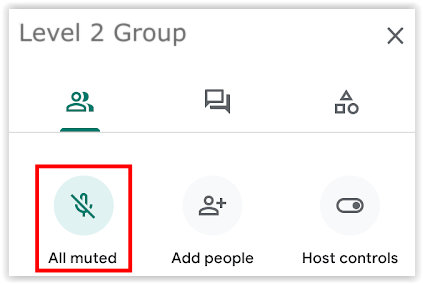
గూగుల్ మీట్: మొదట వినడం వస్తుంది, తరువాత మాట్లాడటం వస్తుంది
సరైన క్షణం కానప్పటికీ, వ్యాఖ్యలతో దూసుకెళ్లడం కొన్నిసార్లు కష్టం. మీరు ఆడియోను పంచుకుంటే, ప్రతి ఒక్కరూ మొదట వినాలని మీరు కోరుకుంటారు. బహుశా మీరు విద్యార్థులతో వ్యవహరిస్తున్నట్లయితే, పాల్గొనేవారిని మ్యూట్ చేయవలసి ఉంటుంది.
రెండవది, గూగుల్ మీట్ ఆడియో భాగస్వామ్యం కోసం మంచి మార్గాన్ని కనుగొనే వరకు, పైన చర్చించినట్లు మీరు ఎప్పుడైనా ఒక మైక్రోఫోన్ సెట్టింగ్ నుండి మరొకదానికి మారవచ్చు లేదా ఆడియోను సరఫరా చేయడానికి మీ స్మార్ట్ఫోన్ను ఉపయోగించవచ్చు. ఇది పరిపూర్ణంగా లేదు, కానీ అది పని చేస్తుంది.
ప్రతి ఒక్కరినీ మ్యూట్ చేసే ఎంపిక యొక్క పరిమిత విడుదలను ప్రతిబింబించేలా ఈ వ్యాసం మే 2, 2021 న నవీకరించబడింది , సమావేశంలో PC ఆడియోను భాగస్వామ్యం చేయడంలో మరింత మెరుగుదలలు.

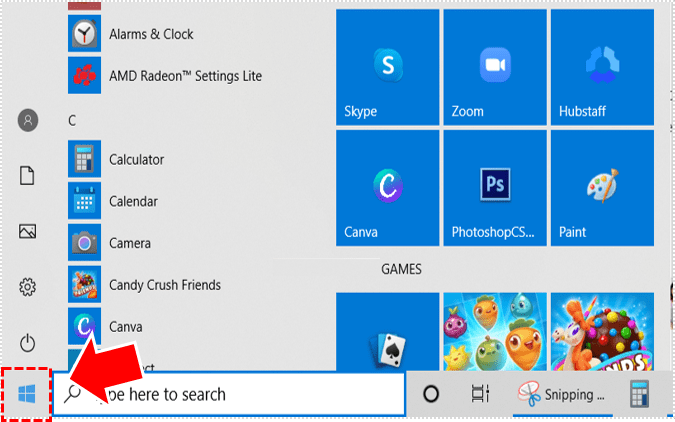
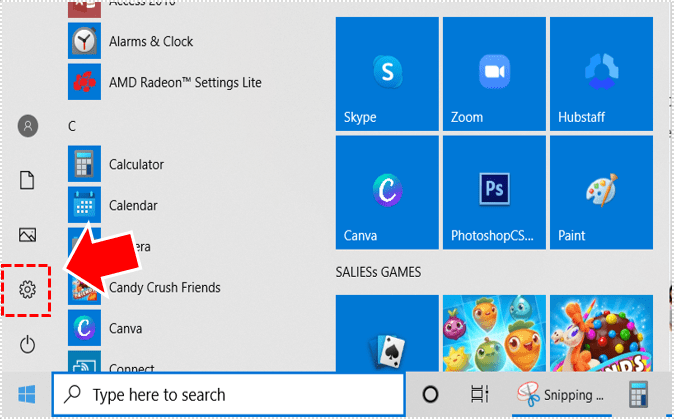
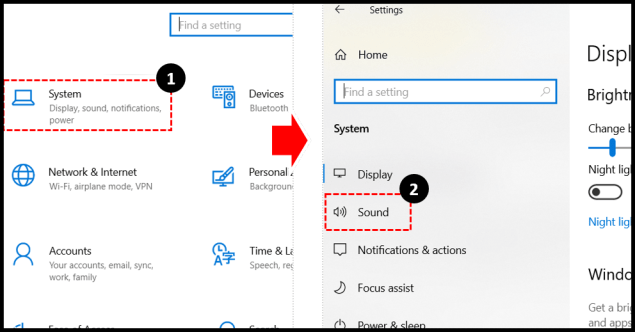
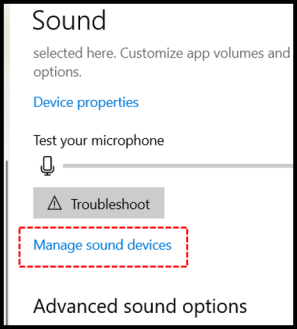
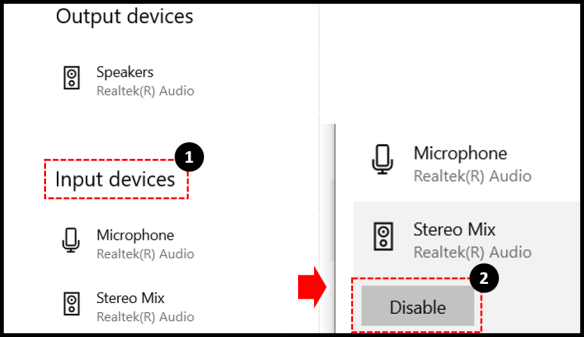
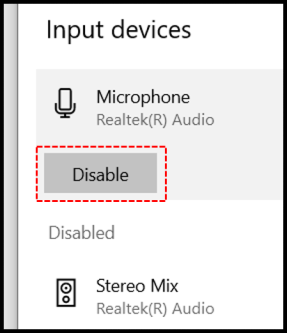
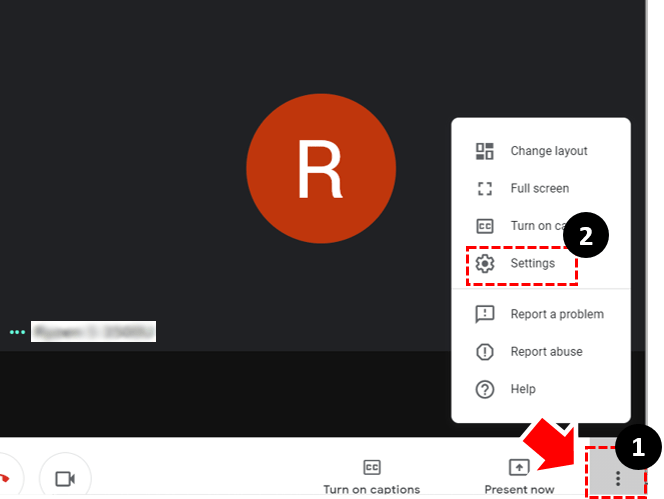
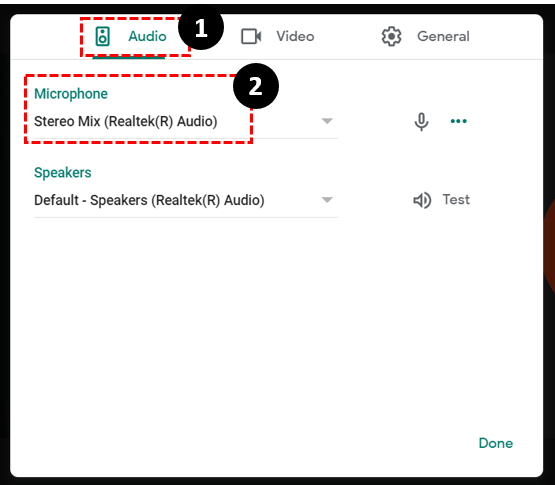
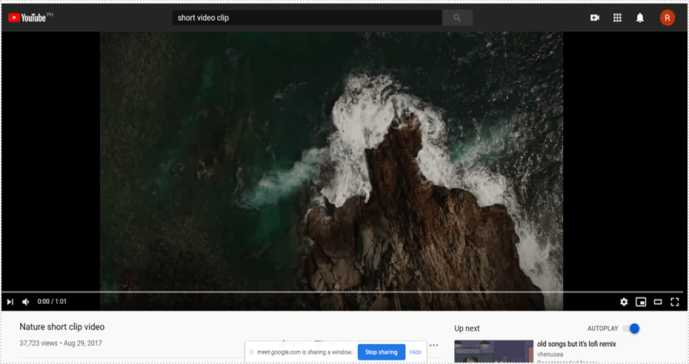
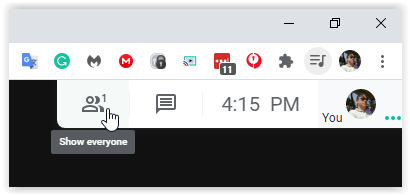
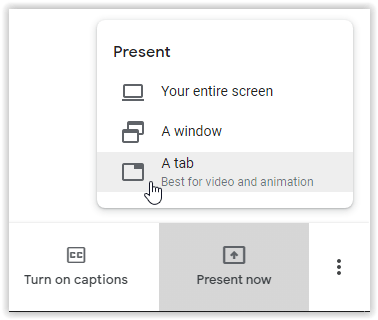
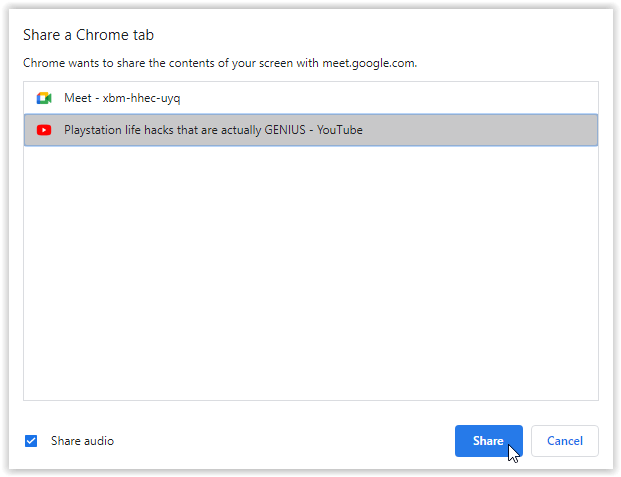
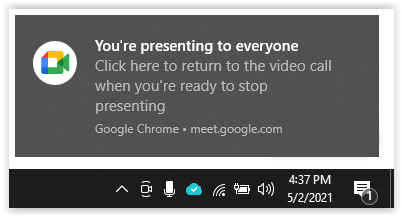
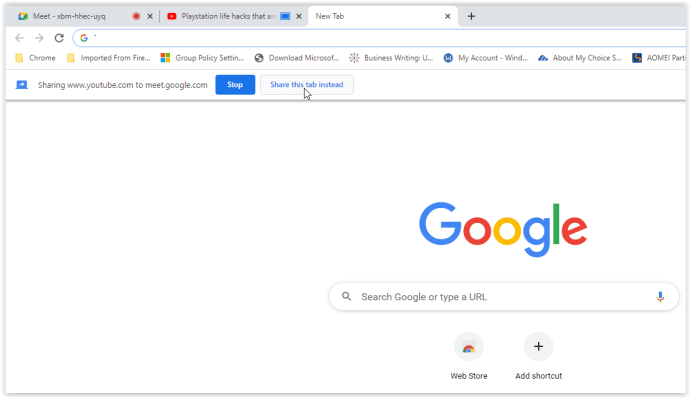
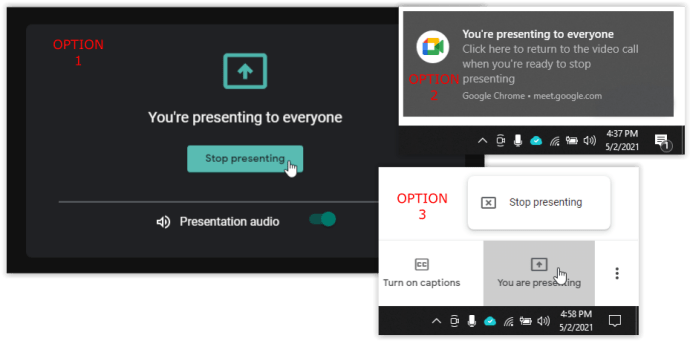
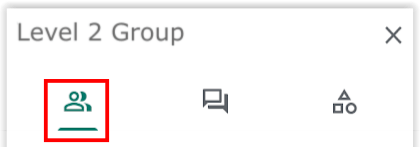
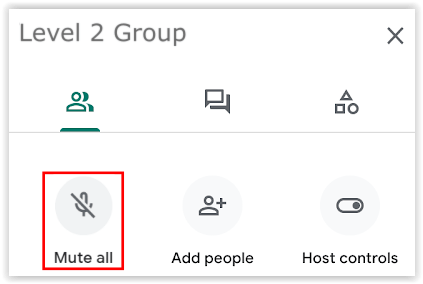
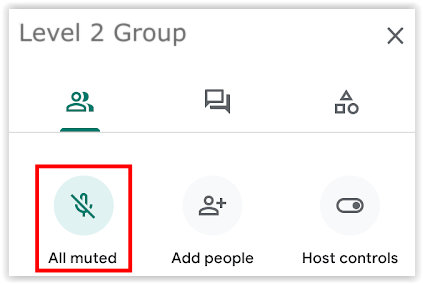

![ఉచిత ట్రయల్ నో క్రెడిట్ కార్డ్తో ఉత్తమ VPNలు [జూలై 2019]](https://www.macspots.com/img/security-privacy/20/best-vpns-with-free-trial-no-credit-card.jpg)






